أفضل طريقة لاستخدام Windows 11 هي باستخدام حساب Microsoft. يمكنك مزامنة إعدادات مختلفة، واستخدام Microsoft Store لتنزيل التطبيقات، واستعادة Windows باستخدام النسخ الاحتياطية من OneDrive. كل هذا جزء من سبب ظهور المطالبات باستخدام حساب Microsoft مع Windows 11 أثناء الإعداد الأولي لنظام التشغيل.
لكننا ندرك أن هذا ليس مناسبًا للجميع، خاصة إذا كنت قلقًا بشأن استخدام حساب Microsoft الخاص بك لتتبعك وترغب في إعداد Windows بالطريقة التقليدية باستخدام حساب محلي، فلدينا بعض الأخبار الجيدة. على الرغم من أن Microsoft لا تجعل من السهل إعداد Windows 11 بدون حساب Microsoft، إلا أن هناك حل بديل لذلك.
اعتبارًا من وقت كتابة هذا التقرير، يبدو كما لو أنه تم تصحيح خدعة موجه الأوامر حيث يمكنك تعطيل الإنترنت عند الإعداد لتجنب الحصول على صفحة تسجيل الدخول إلى حساب Microsoft. بدلاً من ذلك، يمكنك الآن استخدام تسجيل الدخول لحساب Microsoft زائف أو غير موجود للمطالبة بإعداد Windows 11 باستخدام حساب محلي بدلاً من ذلك.
الخطوة 1: قم بإعداد Windows 11 كما تفعل عادةً. عندما تصل إلى افتح تجربة Microsoft الخاصة بك اختيار الشاشة تسجيل الدخول.
الخطوة 2: أدخل بريدًا إلكترونيًا زائفًا. يمكنك كتابة رطانة مثل مسؤل. أو استخدم نماذج رسائل البريد الإلكتروني مثل [email protected] ، و [email protected]. بعد ذلك، اختر التالي.
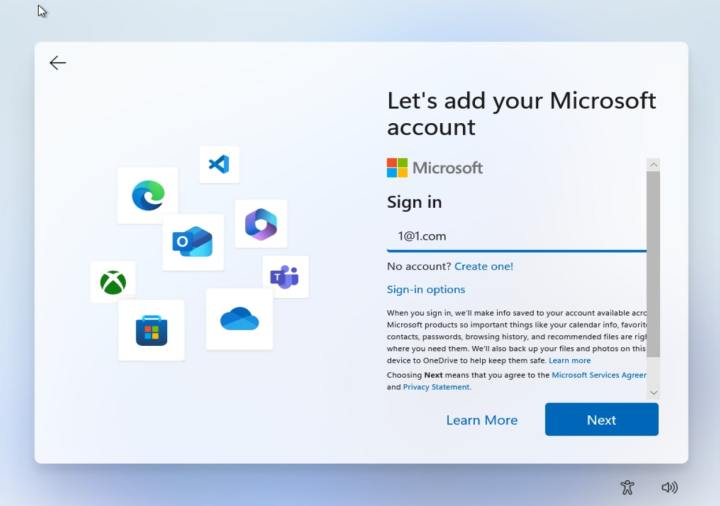
الخطوه 3: أدخل كلمة مرور خاطئة. جرب شيئًا مثل امتحان.
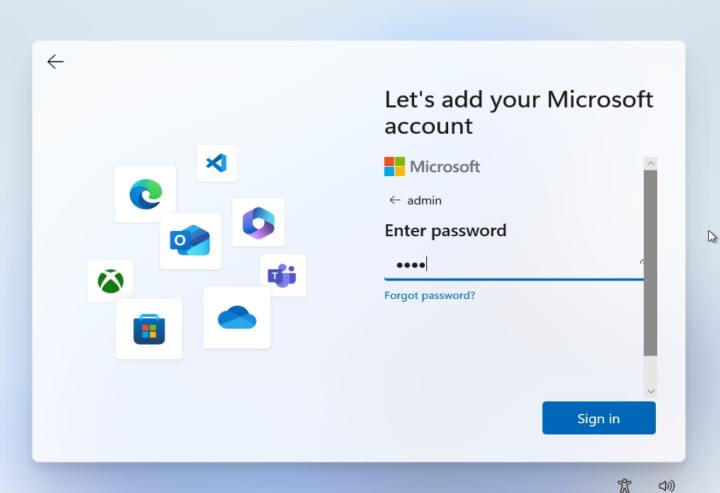
الخطوة 4: سترى مطالبة بـ تبا شيء ما حدث بشكل خاطئ. انقر التالي المضي قدما.
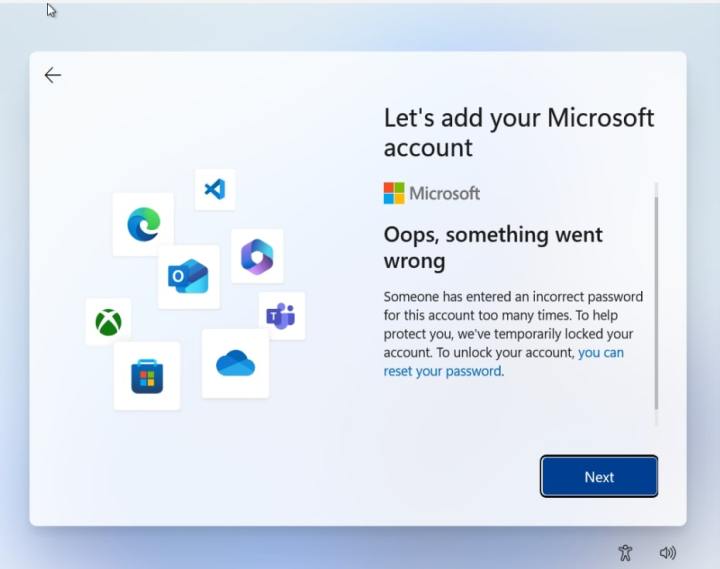
الخطوة 5: ستتم مطالبتك بإعداد Windows باستخدام حساب محلي، كما هو موضح أدناه.
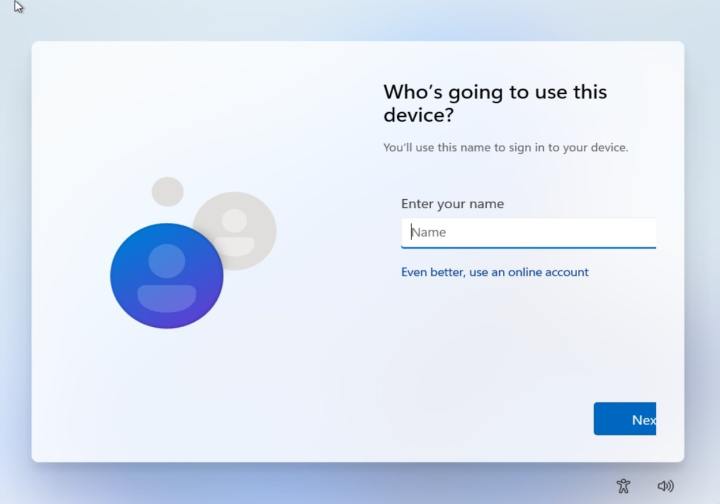
الخطوة 6: أدخل اسمًا وكلمة مرور، وسيتم نقلك إلى الأجزاء النهائية من OOBE.
هذا كل ما في الأمر لإعداد Windows 11 بدون حساب Microsoft. هناك احتمال أن تتمكن Microsoft من تصحيح هذه الطريقة أيضًا في المستقبل، وإذا حدث ذلك، فمن المحتمل أن تضطر إلى إعداد Windows باستخدام حساب Microsoft على أي حال. ولكن لا تقلق، يمكنك إزالته بعد إعداد جهاز الكمبيوتر الخاص بك وتحويل حساب Microsoft الخاص بك إلى حساب محلي. ما عليك سوى التوجه إلى تطبيق الإعدادات، والنقر على أيقونة ملفك الشخصي أو اسمك. ثم اختر معلوماتك. يمكنك بعد ذلك اختيار قم بتسجيل الدخول باستخدام حساب محلي بدلاً من ذلك الخيار واتبع الخطوات التي تظهر على الشاشة.
